סרגל הכלים החסר ב-Outlook הועבר למעשה
-
רבים מהקוראים שלנו דיווחו על סרגל כלים חסר ממחבר הדוא"ל של אפליקציית Outlook.
-
לאחר ש-Microsoft הוציאה עדכוני Outlook חדשים לאינטרנט ולשולחן העבודה, סרגל הכלים התחתון אינו זמין עוד.
- מדריך זה יציג את ההליך שלב אחר שלב לביטול הסתרת סרגל הכלים של הדואר האלקטרוני ב-Outlook כאשר הוא חסר.
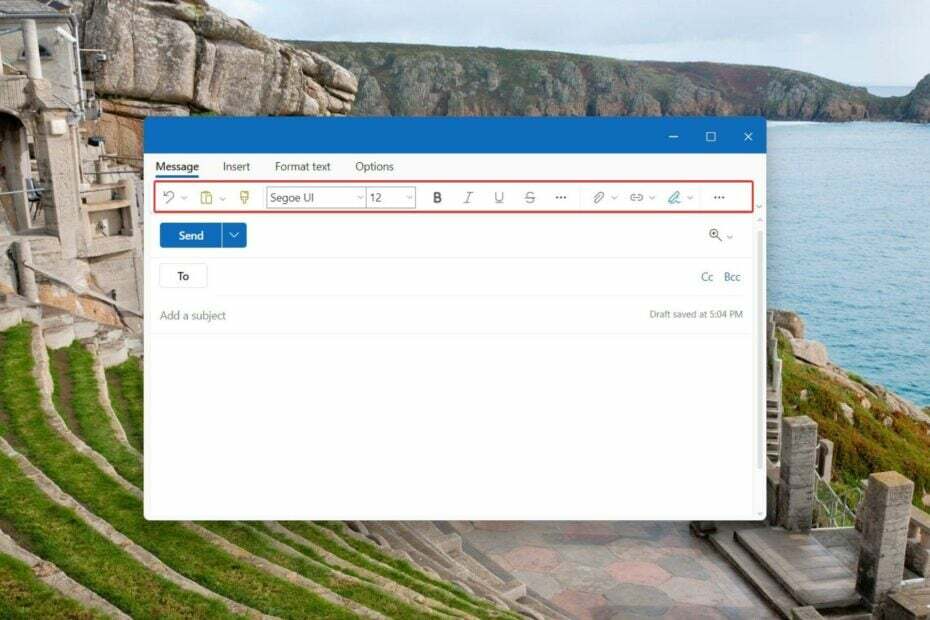
איקסהתקן על ידי לחיצה על הורד את הקובץ
Fortect הוא כלי לתיקון מערכת שיכול לסרוק את המערכת השלמה שלך לאיתור קבצי מערכת הפעלה פגומים או חסרים ולהחליף אותם בגרסאות עובדות מהמאגר שלה באופן אוטומטי.
שפר את ביצועי המחשב שלך בשלושה שלבים פשוטים:
- הורד והתקן את Fortect במחשב האישי שלך.
- הפעל את הכלי ו התחל לסרוק
- לחץ לחיצה ימנית על לְתַקֵן, ותקן זאת תוך מספר דקות.
- 0 הקוראים כבר הורידו את Fortect עד כה החודש
אולי שמת לב שסרגל הכלים שהיה בעבר בתחתית מחבר הדואר חסר באפליקציית האינטרנט והשולחן העבודה של Outlook.
היעדר סרגל הכלים התחתון מיוצר הדוא"ל מקשה על שינוי גופנים, צבעים, פריסות ואפילו צירוף קבצים. הישאר איתנו בזמן שאנו מסבירים את השלבים להחזרת סרגל הכלים החסר ב-Outlook במדריך מפורט זה.
- הפעל את Microsoft Outlook במחשב שלך כאפליקציה עצמאית או בדפדפן האינטרנט המועדף עליך.
- הישארו ב בית לשונית ולחץ על דואר חדש לחצן קיים ברצועת הכלים כדי לגשת לחלון מחבר הדואר.
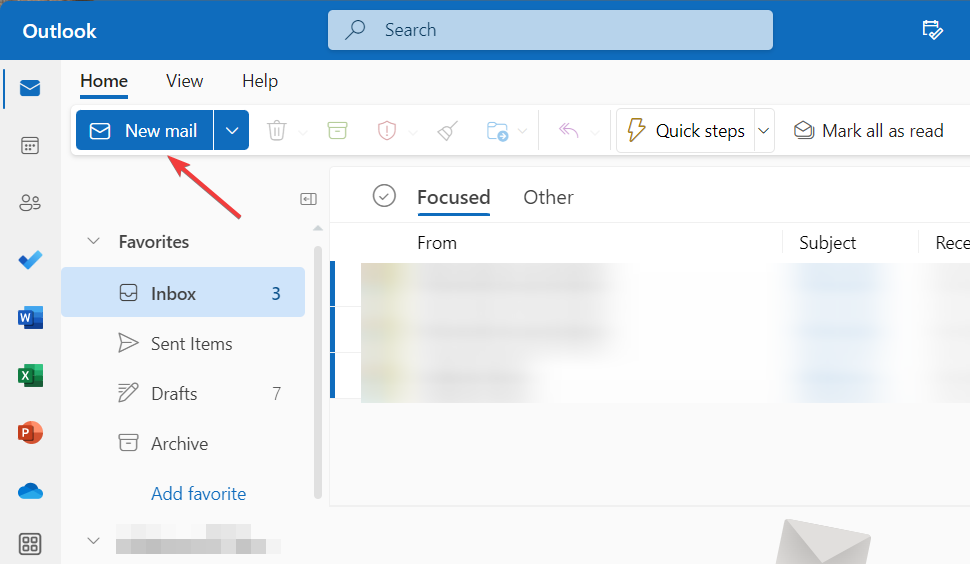
- עבור אל עיצוב טקסט לשונית מסרגל התפריטים בחלק העליון של מחבר הדואר ולחץ על החץ כלפי מטה הממוקם בקצה הימני הקיצוני של סרגל הכלים העליון כדי לגשת ל- מַעֲרָך אפשרויות.
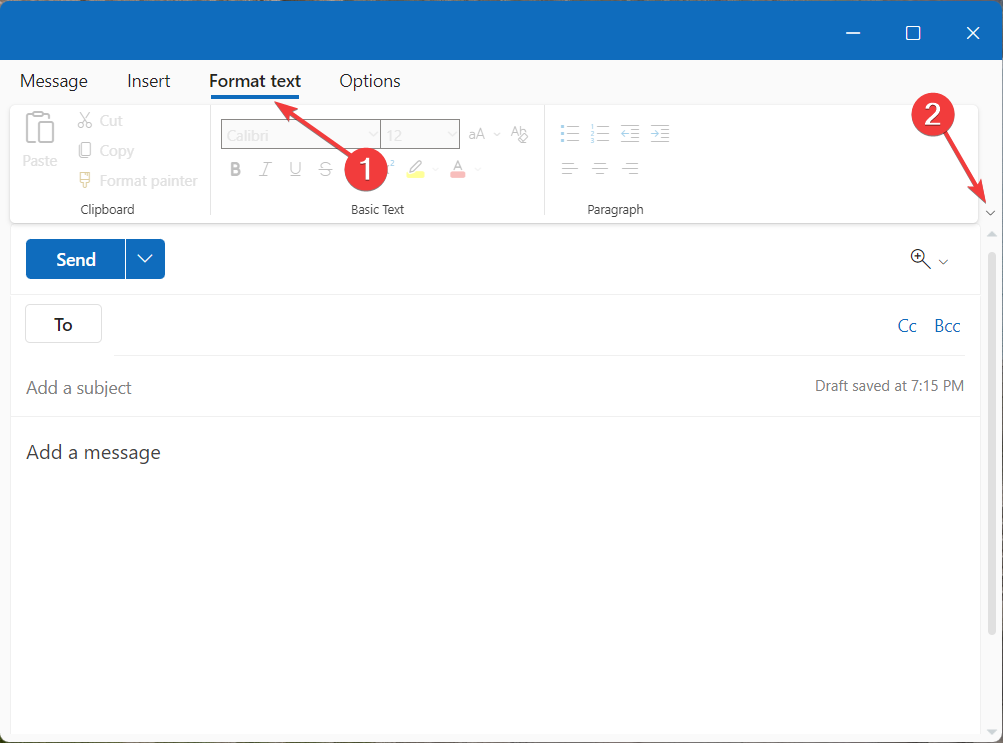
- בחר סרט פשוט במקום סרט קלאסי מהתפריט הנפתח.
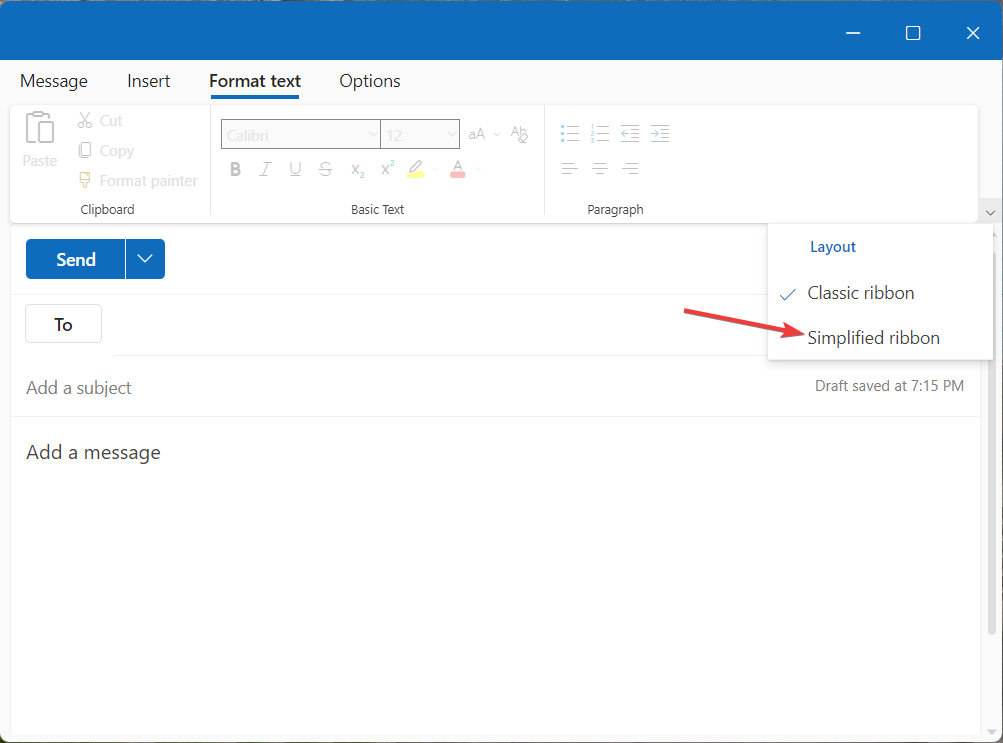
- לחץ על תַפרִיט סמל (שלוש נקודות) בצד ימין של סרגל הכלים כדי לגשת לאפשרויות יישור, הזחה ושאר אפשרויות עיצוב פסקה.
- עבור אל הוֹדָעָה לשונית מסרגל התפריטים למעלה ולחץ על תַפרִיט סמל (שלוש נקודות) בצד ימין כדי לגשת לתוספות שונות כמו הוספת תמונות, טבלאות ועוד.
כפי שאתה יכול לראות, סרגל הכלים של יוצר הדואר של Outlook, שהיה קיים בעבר בתחתית, זמין כעת בחלק העליון במקום סרט ה-Outlook הקלאסי.
עם עדכון Outlook החדש שהושק על ידי מיקרוסופט עבור שולחן העבודה ואפליקציית האינטרנט, מחבר הדואר היה שופץ, וסרגל הכלים התחתון החסר ב- Outlook Mail Comper שולב בסרגל הכלים העליון.
- תוסף זום עבור Outlook לא עובד: 6 דרכים לתקן את זה
- כיצד להוסיף ולהשתמש בתוסף זום עבור Outlook
- Outlook עבור Windows 11: כיצד להוריד ולהתקין
- לְהַשִׁיק הַשׁקָפָה כיישום שולחן עבודה או אינטרנט.
- לחץ על דואר חדש הלחצן קיים בתפריט העליון של בית לשונית כדי לפתוח את חלון מחבר הדואר של Outlook.
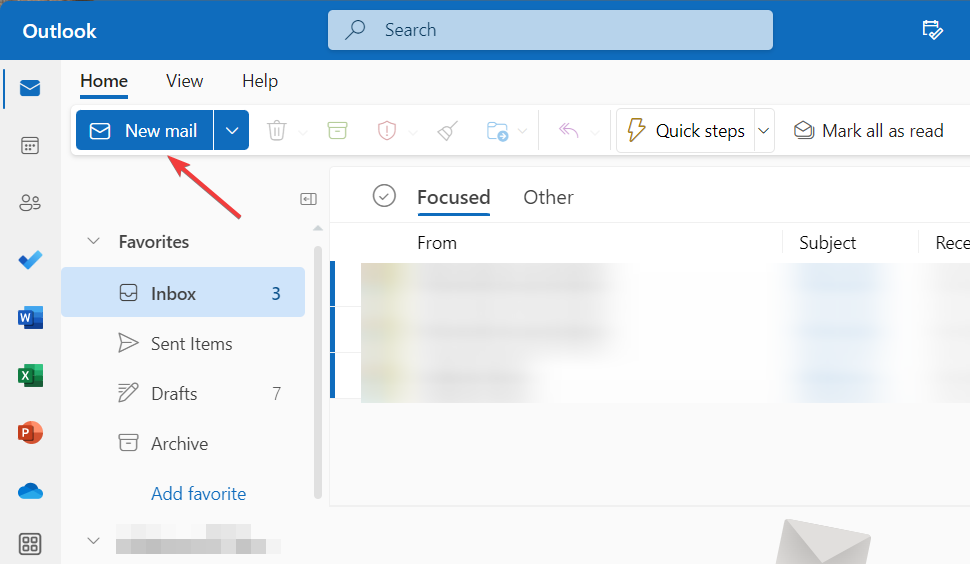
- עבור אל אפשרויות לשונית מסרגל התפריטים העליון ולחץ על תַפרִיט סמל (שלוש נקודות) ובחר עבור ל-HTML אפשרות קיימת תחת פעולה סָעִיף.
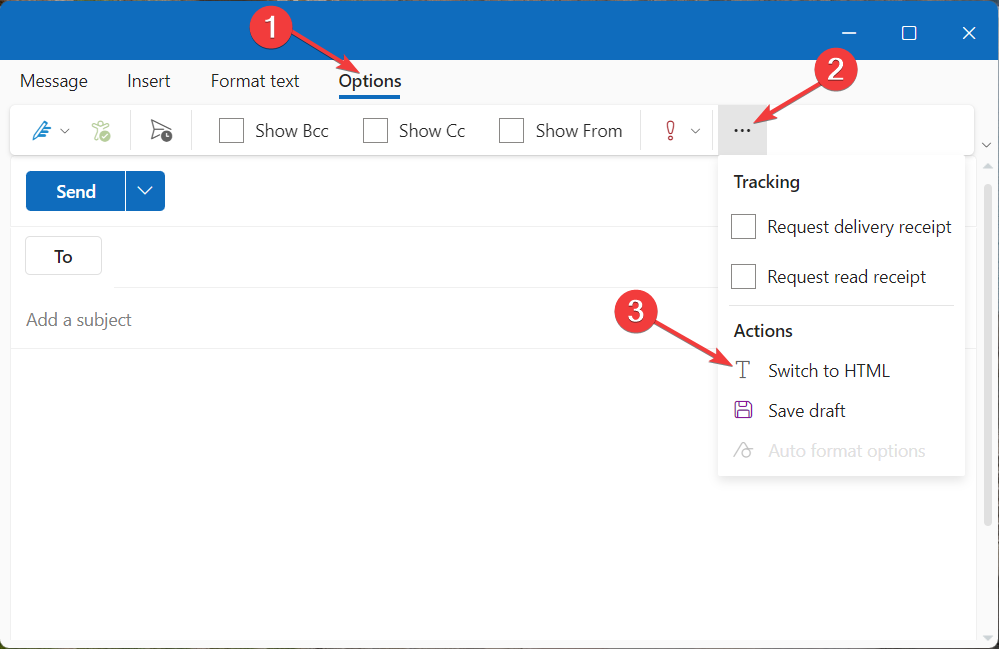
- כעת עבור ל- פוּרמָט לשונית טקסט מסרגל התפריטים למעלה כדי לגשת לאפשרויות העיצוב.

אם סרגל הכלים של מחבר הדואר של Outlook זמין בחלק העליון, אך כל אפשרויות העיצוב באפור, מעבר ל-HTML במקום טקסט רגיל יאפשר את כל הרכיבים של סרגל הכלים.
שים לב שהשלבים האלה יעזרו לך לגשת לסרגל הכלים התחתון החסר ממחבר הדוא"ל בגרסה החדשה ביותר של אפליקציית Outlook.
סרגל הכלים התחתון הכולל אפשרויות עיצוב טקסט וקובץ מצורף, זמין כעת בחלק העליון כחלק מעדכון תכונה חדש.
Microsoft משיקה לאט את העדכון הזה ללקוחות Microsoft 365, ואתה יכול לבדוק באופן ידני אם קיימים עדכוני Office.
יתר על כן, השלבים להחזרת סרגל הכלים החסר והפעלת אפשרויות העיצוב שלו יכולים להשתנות מעט באפליקציית האינטרנט של Outlook, בהתאם לגרסת הדפדפן שלך.
אנו מקווים שתוכל כעת לגשת לסרגל הכלים החסר ב-Outlook, אשר זמין כעת בחלק העליון כדי לשפר את חווית המשתמש.
בזמן שאתה כאן, אולי תרצה לדעת איך לעשות זאת הוסף והשתמש בתוסף זום ישירות באאוטלוק אפליקציה לשיפור הפרודוקטיביות שלך.
כמו כן, אם יש לך שאלות והצעות כלשהן, רשום אותן בסעיף ההערות למטה.
עדיין נתקלים בבעיות?
ממומן
אם ההצעות לעיל לא פתרו את הבעיה שלך, המחשב שלך עלול להיתקל בבעיות קשות יותר של Windows. אנו מציעים לבחור בפתרון הכל-באחד כמו Fortect לתקן בעיות ביעילות. לאחר ההתקנה, פשוט לחץ על הצג ותקן לחצן ולאחר מכן לחץ התחל תיקון.


